|
本文的excel单元格输入提示案例非常的实用,方便多人之间协助完成内容的填写. 比如我们有一个excel工作表格需要让其他人员去填写,但是有担心同事输入的内容不相匹配,这时候我们可以在excel单元格输入提示,告诉同事应该如何输入数据。 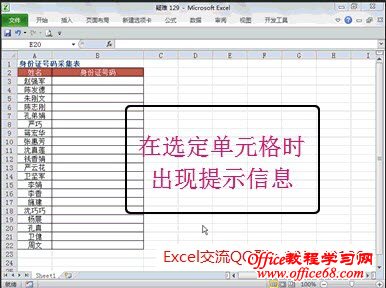 excel单元格填写提示的具体操作如下:
1、选中单元格区域B3:B22,执行“数据——【数据有效性】命令”。
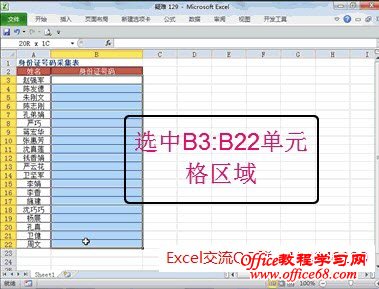 2、 弹出【数据有效性】对话框,单击【输入信息】标签,选中【选定单元格时显示输入信息】 复选框。
在【标题】和【输入信息】文本框中输入需要显示的信息。如下图所示:
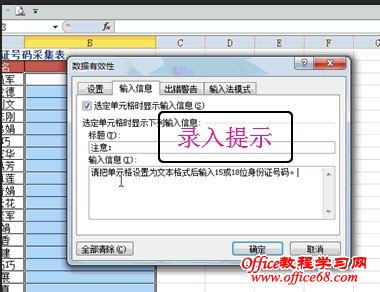 3、确定,关闭【数据有效性】。当我们鼠标移动到B3:B22单元格区域,会看到我们上一步骤输入的文字提示。
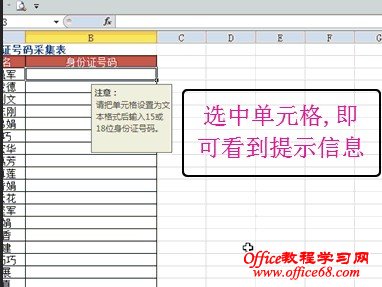 我们通过excel单元格输入提示,这样我们给同事发送excel文档,对方就知道该填写什么内容,等提交回来的内容我们再次观看就比较方便和准确了 |